
在 Mac 上刪除檔案和資料夾
你可以隨時刪除不需要的檔案、資料夾或其他項目。 你可以藉由將項目拖移到 Dock 的「垃圾桶」開始,但在你清空「垃圾桶」之前,項目不會被刪除。
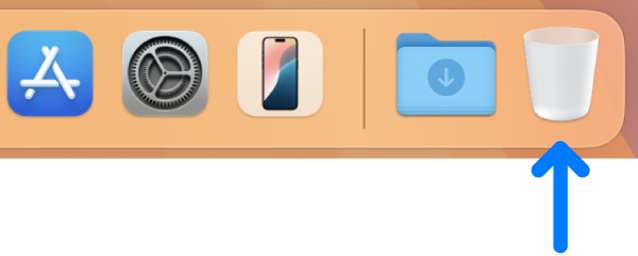
附註:如果你已關閉「時光機」或最近未備份你的檔案,你可能想在儲存裝置上儲存備份副本,以防你之後改變心意想取回項目。
從你的 Mac 或 iCloud 雲碟刪除項目
清空垃圾桶
在 Mac 上,按一下 Dock 中的「垃圾桶」圖像。
在顯示的視窗中,執行以下其中一項操作:
清空垃圾桶中的一個項目: 按住 Control 鍵並按一下你要刪除的項目,然後選擇「立即刪除」。
在顯示的警告訊息中,按一下「刪除」。
清空垃圾桶中的所有項目: 按一下 Finder 視窗右上角的「清空」按鈕。 你也可以按一下 Dock 中的
 ,然後選擇 Finder >「清空垃圾桶」。
,然後選擇 Finder >「清空垃圾桶」。在顯示的警告訊息中,按一下「清空垃圾桶」。
你從 Mac 上移至「垃圾桶」的項目會被保留其中,直到你清空「垃圾桶」。 你可以在 Finder 設定中選擇自動清空「垃圾桶」。
警吿:任何從「垃圾桶」清空的項目將會被永久刪除,無法再使用。
你從 iCloud 雲碟移至「垃圾桶」的項目會在移動動作的 30 日後自動清空,不論 Finder 設定為何。 你可以選擇在 30 日內清空「垃圾桶」。 如需更多關於還原已從「iCloud 雲碟」刪除的項目的資料,請參閲「iCloud 用户手冊」中的使用 iCloud.com 還原和回復 iCloud 資料。
避免垃圾筒警告訊息出現
如要避免「垃圾桶」警告訊息在 Mac 上出現,請執行以下其中一項操作:
一次: 請在點按「清空」或「清空垃圾桶」時按住 Option 鍵。
總是: 在 Finder 設定的「進階」面板中停用警告訊息。 在 Finder
 中,選擇 Finder >「設定」,按一下「進階」,然後取消剔選「清空垃圾桶前顯示警告」。
中,選擇 Finder >「設定」,按一下「進階」,然後取消剔選「清空垃圾桶前顯示警告」。
30 日後自動將項目從「垃圾桶」移除
在 Mac 上的 Finder
 中,選擇 Finder >「設定」,然後按一下「進階」。
中,選擇 Finder >「設定」,然後按一下「進階」。選取「30 天後將項目從垃圾桶移除」。
附註:自動從「垃圾桶」移除的項目會被永久刪除,無法再使用。 如果你在稍後想使用已刪除的項目,你可以製作「時光機」備份,或者在儲存裝置上儲存備份副本。